Entdecken Sie die Kontakte
BlueMind bietet eine Verwaltung von Kontakten über Adressbücher.
Diese Adressbücher sind synchronisierbar mit E-Mail-Programmen (Outlook, Thunderbird) und Smartphones (iPhone, Android, ... (je nach den Möglichkeiten der Geräte) werden in 2 Kategorien eingeteilt:
Es ist auch möglich, eine Nachricht zu senden oder einen Kontakt direkt von seiner Karte aus anzurufen, Kontakte mit den Kategorien zu indizieren, Verteilerlisten zu erstellen, Kontakte zwischen Gruppen oder Benutzern zu teilen sowie auf ein Unternehmensadressbuch zuzugreifen.
Zugriff auf Kontakte
Der Zugriff auf die Anwendung "Kontakte" erfolgt über die Hauptnavigationsleiste von BlueMind.
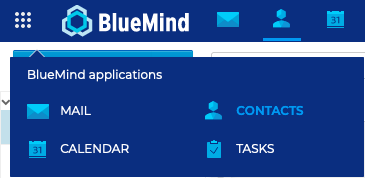
Navigieren Sie durch die Benutzeroberfläche
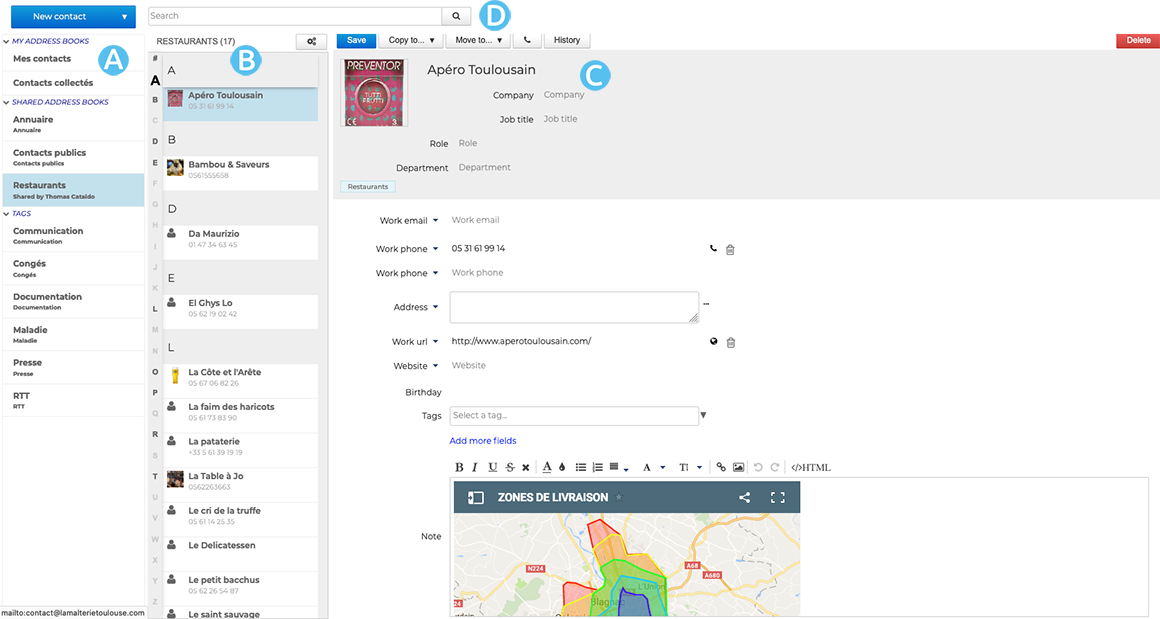
-
: In der ersten Spalte befindet sich unter der Schaltfläche "Neuer Kontakt" die Liste der Notizbücher, auf die der Benutzer zugreifen kann (seine persönlichen und abonnierten Adressbücher) sowie die Liste der Kategorien, die ein schnelles Auffinden der indizierten Kontakte ermöglichen (siehe unten).
-
: In der zweiten Spalte befindet sich die Liste der Kontakte im ausgewählten Adressbuch aus der ersten Spalte.
💡 Das vertikale Alphabet auf der linken Seite des Bereichs ermöglicht ein schnelleres Navigieren durch die Kontakte. Buchstaben, an denen sich Kontakte befinden, werden zur besseren Übersicht schwarz und fett hervorgehoben.
-
: In der dritten Spalte, der Hauptanzeigebereich, wird die Karte des im zweiten Abschnitt ausgewählten Benutzers angezeigt.
-
: Suchfeld
Identifizieren der Kontakttypen
BlueMind ermöglicht die Verwendung von verschiedenen Arten von Kontakten: individuell oder in der Gruppe, persönlich oder kollektiv. Ihre Funktionen und Zugehörigkeiten zu Adressbüchern variieren je nach ihrer Art.
| Art des Kontakts | Nutzung |
|---|---|
| INTERNE BENUTZER Es handelt sich um Mitglieder der Organisation. 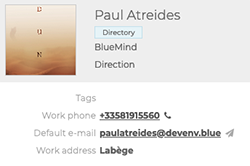 | Adressbuch : Interne Benutzer werden vom Administrator erstellt und sind Teil des Telefonbuchs Man kann: - Erstellen und Versenden einer Nachricht an den Kontakt - eine Einladung zu einem Meeting mit oder ohne Videokonferenz an den Kontakt senden - den Kontakt in eine Verteilerliste aufnehmen Man kann nicht: - den Eintrag des Kontakts editieren. Der Eintrag wird vom Administrator erstellt und verwaltet. |
| EXTERNE BENUTZER Dies sind Benutzer, die nicht Mitglieder der Organisation sind, z.B. ein Dienstleister. 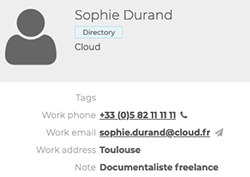 | Adressbuch: - Externe Benutzer, die vom Administrator erstellt werden, sind Teil des Telefonbuchs - Externe Benutzer, die vom Benutzer erstellt werden, sind Teil der persönlichen Notizbücher Man kann : - Erstellen und Versenden einer Nachricht an den Kontakt - eine Einladung zu einem Treffen mit oder ohne Videokonferenz an den Kontakt senden - den Eintrag des Kontakts erstellen und bearbeiten der persönlichen Notizbücher - den Kontakt in eine Verteilerliste Man kann nicht: - den Eintrag des Kontakts aus dem Telefonbuch bearbeiten. Der Eintrag wird vom Administrator erstellt und verwaltet. |
| VERTEILERLISTEN Eine Liste, die mehrere Benutzer mit gemeinsamen Bedürfnissen oder Zielen zusammenführt. 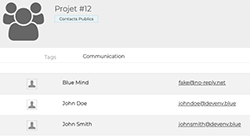 | Adressbuch : Verteilerlisten werden vom Benutzer erstellt und sind Teil der persönlichen Notizbücher Man kann: - Erstellen und Versenden einer Nachricht an alle Mitglieder der Liste - eine Einladung zu einem Treffen mit oder ohne Videokonferenz an alle Mitglieder der Liste - eine Verteilerliste erstellen und bearbeiten Man kann nicht: - den Kalender der Mitglieder der Liste anzeigen |
| BENUTZERGRUPPEN Eine Gruppe, die mehrere Benutzer mit gemeinsamen Bedürfnissen oder Zielen zusammenführt. 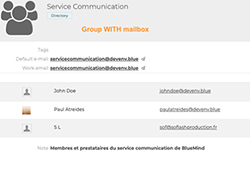 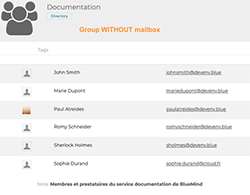 | Adressbuch : Gruppen werden vom Administrator erstellt und sind Teil des Adressbuchs Man kann : - eine Einladung zu einem Treffen mit oder ohne Videokonferenz an alle Mitglieder der Gruppe senden - den Kalender aller Mitglieder der Gruppe anzeigen - Erstellen und Versenden einer Nachricht an alle Mitglieder einer Gruppe mit einer E-Mail-Adresse -. Mitglieder einer Gruppe mit einer E-Mail-Adresse können an die Gruppe gesendete Nachrichten empfangen auf ihrer namentlichen E-Mail-Adresse - Mitglieder (mit erweiterten Rechten) können im Namen der Gruppe schreiben (siehe Eine gemeinsame Mailbox verwenden) Man kann nicht : - E-Mails an eine Gruppe ohne E-Mail-Adresse senden |
| GESPEICHERTE POSTFÄCHER Es handelt sich um gemeinsame Postfächer für mehrere Benutzer oder Benutzergruppen. 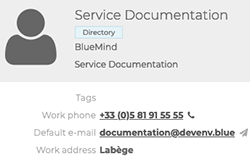 | Adressbuch : Freigegebene Mailboxen werden vom Administrator eingerichtet und sind Teil des Adressbuchs Man kann : - Erstellen und Versenden einer Nachricht an alle Mitglieder des freigegebenen Postfachs - Mitglieder können Nachrichten und Ordner des freigegebenen Postfachs [empfangen, abrufen (und sogar verwalten) - Mitglieder (mit erweiterten Rechten) können im Namen des freigegebenen Postfachs schreiben (siehe Eine gemeinsame Mailbox verwenden) Wir können nicht: - Einladungen an das freigegebene Postfach senden - den Kalender des freigegebenen Postfachs anzeigen. |
| RESSOURCEN Es handelt sich um die vom Unternehmen bereitgestellten Ressourcen für die Nutzer, z. B. ein Besprechungsraum. 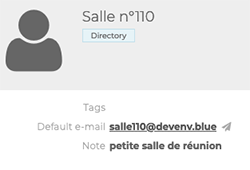 | Adressbücher : Die Ressourcen werden vom Administrator erstellt und sind Teil des Verzeichnisses Folgende Aktionen sind möglich: - die Ressource reservieren - der Administrator und/oder Verwalter der Ressource kann die Buchungen verwalten Was nicht möglich ist: - den Kontaktdatensatz der Ressource bearbeiten Der Eintrag wird vom Administrator erstellt und verwaltet. |
Kontakte suchen oder filtern
Die Suchmaschine
Die Suchmaschine ermöglicht es Ihnen, Kontakte nach Schlüsselwörtern zu suchen: Geben Sie ein Wort ein und bestätigen Sie mit der Enter-Taste oder der Lupen-Taste:
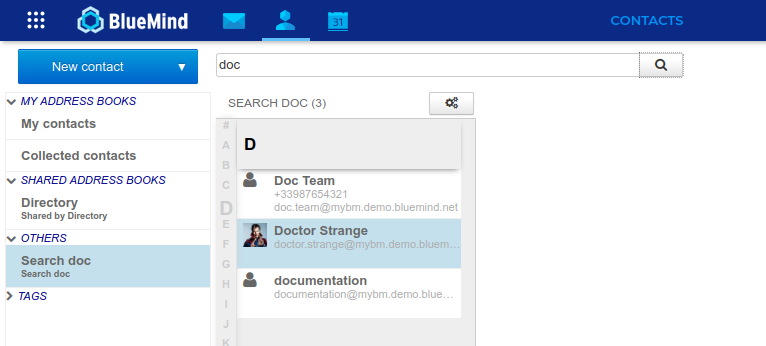
Um die Suche zu beenden, klicken Sie auf ein Notizbuch, um zu diesem zurückzukehren.
Die Suchmaschine :
- in allen aktuell angezeigten Notizbüchern und nur in diesen
- in allen Feldern der Kontaktdatenblätter
Nach Kategorie filtern
Es ist möglich, den Kontakten Schlüsselwörter zuzuordnen: Kategorien.
Um nach Datensätzen zu suchen, die einer Kategorie zugeordnet sind, klicken Sie auf diese in der linken Spalte (siehe oben):
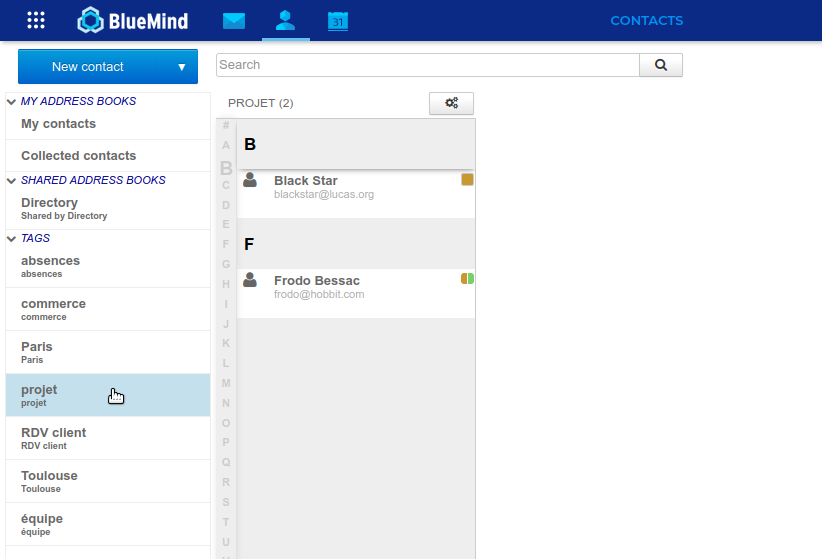
↳ Die entsprechenden Einträge werden dann in allen Notizbüchern gesucht, die derzeit in der Anwendung angezeigt werden.
Um die Suche zu beenden, klicken Sie auf ein Notizbuch oder eine andere Kategorie.